입력 패널 정보
[PenInputPanel 이 TextInput으로 대체되었습니다. 자세한 내용은 텍스트 입력 패널 프로그래밍을 참조하세요.]
Microsoft Windows XP Tablet PC Edition SDK(소프트웨어 개발 키트) 버전 1.0부터 시스템 수준 태블릿 PC 입력 패널은 프로그래밍 방식 액세스를 제공하지는 않지만 Windows 플랫폼에서 텍스트 입력을 수행하는 범용 메커니즘을 제공합니다. 태블릿 PC SDK 버전 1.5 PenInputPanel 개체는 텍스트 입력 도구를 애플리케이션에 통합합니다.
다음 그래픽은 자동 클레임 양식 샘플 샘플에 표시되는 펜 입력 패널을 보여줍니다.
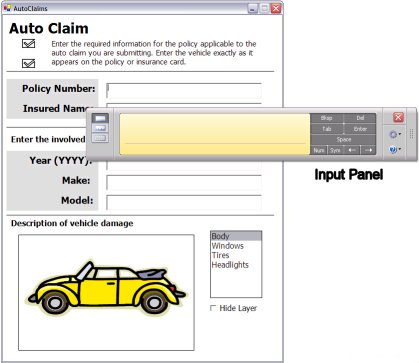
PenInputPanel 개체는 애플리케이션 개발자에게 편리합니다. 기존 양식의 컨트롤을 바꿀 필요가 없습니다. 단순히 텍스트 입력을 수신하는 기존 컨트롤에 PenInputPanel 개체를 연결할 수 있으며 PenInputPanel 개체에서 입력 수신을 시작할 수 있습니다.
PenInputPanel 개체는 다음 속성에 대한 입력 패널의 설정을 채택합니다.
- Layout
- 잉크 두께
- 인식 시간 제한
- 상자 크기, 보내기 모드 및 동아시아 상자 입력과 관련된 기타 설정
PenInputPanel 개체는 기본 잉크에 대한 액세스를 제공하지 않습니다. 잉크를 얻으려면 InkPicture 컨트롤을 사용합니다.
PenInputPanel 개체는 애플리케이션의 최종 사용자가 쉽게 검색할 수 있는 현재 위치 UI(사용자 인터페이스)를 제공합니다. 사용자가 태블릿 펜을 사용하여 PenInputPanel 개체가 있는 창을 탭하면 자동으로 활성화됩니다. 펜 입력 패널은 시스템에서 PenInputPanel 개체가 연결된 창에 대한 CursorButtonUp 이벤트를 감지하면 자동으로 나타납니다. 자동 활성화는 AutoShow 속성을 FALSE로 설정하여 사용하지 않도록 설정할 수 있습니다.
펜 입력 패널이 마우스 이벤트에 자동으로 표시되지 않습니다. 펜 이벤트는 터미널 서비스를 사용할 때 마우스 이벤트로 변환됩니다. PenInputPanel 개체는 터미널 서비스 연결을 통해 작동하지 않습니다.
펜 입력 패널 입력 모드
PenInputPanel 개체는 키보드 기능 또는 필기 입력을 허용하며 입력을 지원하는 추가 키패드가 있습니다. 펜 입력 패널의 UI에는 다음이 포함됩니다.
- 필기 패드
- 동아시아 언어용 쓰기 패드
- QuickKeys 키패드
- 바로 키보드
동아시아 언어의 쓰기 패드와 쓰기 패드의 가용성은 운영 체제에서 사용자의 기본 로캘 설정에 따라 달라집니다.
쓰기 패드
쓰기 패드는 익숙한 입력 패널 UI와 유사합니다.
필기 패드는 최종 사용자로부터 필기를 수집합니다. 기본 UI에는 사용자가 디지털 펜으로 텍스트를 쓸 수 있는 단일 쓰기 줄이 포함되어 있습니다. 사용자가 쓰기를 완료하고 보내기 단추를 탭하거나 시간 제한이 발생할 때까지 기다리면 필기가 인식기로 전송됩니다.
잉크는 마지막 잉크 스트로크가 수집된 이후 지정된 시간이 경과한 후에 인식됩니다. 시간 제한이 발생하면 잉크가 컬렉션 화면에서 제거되고 인식이 발생합니다. 그러면 인식된 텍스트가 PenInputPanel 개체가 연결된 컨트롤에 삽입됩니다.
동아시아 멀티박스 패드
펜 입력 패널의 동아시아 버전에는 한글 문자를 입력하기 위한 멀티박스 인터페이스가 표시됩니다. 대안을 제공하며 입력 패널 UI와 유사합니다. 사용자는 쓰기 상자를 탭하고 펜 입력 패널 위쪽의 막대에 있는 대체 항목 목록에서 올바른 문자를 선택하여 잘못 인식된 문자를 수정할 수 있습니다. 필터 단추를 사용하여 인식 대체 항목 목록을 기호와 같은 지정된 문자 형식으로 좁힐 수 있습니다.
한국어 및 일본어 버전의 쓰기 패드에는 모든 언어 스킨에 공통적인 미니 빠른 키 외에 변환 키가 있습니다.
동아시아 언어의 쓰기 패드에서 라틴 문자를 얻으려면 Factoid 속성을 설정하여 라틴어 문자 인식의 정확도를 높입니다. Factoid 개체의 Digit 멤버를 숫자 문자로 설정하거나 Factoid 개체의 OneChar 멤버를 영문자 및 숫자 문자로 설정합니다.
QuickKeys 키패드
펜 입력 패널은 기호와 숫자를 입력하기 위한 두 개의 작은 키패드를 제공합니다.
바로 키보드
펜 입력 패널은 필기 인식이 충분하지 않은 상황에 대한 키보드 모드를 제공합니다. instance 경우 암호 또는 부품 번호를 입력할 때 사용자는 필기 패드보다 펜 입력 패널 키보드를 사용하는 데 더 많은 성공을 거둘 수 있습니다. 암호 또는 부품 번호가 쓰기 패드의 인식기 사전에 있을 가능성이 낮기 때문입니다.
Recognizer 지원
PenInputPanel 개체는 Windows XP 태블릿 PC 버전 1.0 및 태블릿 PC SDK 버전 1.5에 대한 배송 인식기를 지원합니다.
자동 위치 지정
기본적으로 펜 입력 패널은 연결된 컨트롤을 기준으로 자동으로 배치됩니다. 펜 입력 패널과 컨트롤 모두에 대한 화면 공간이 충분하지 않거나 개발자가 펜 입력 패널의 위치를 명시적으로 설정하지 않는 한 컨트롤과 겹치지 않습니다.
자동 위치 지정은 개발자가 MoveTo 메서드를 사용하여 위치를 명시적으로 설정하지 않은 경우에만 작동합니다. 자동 위치 지정을 재정의하려면 PanelMoving 이벤트 처리기에서 위쪽 및 왼쪽 속성의 값을 변경합니다.
펜 입력 패널의 위치는 화면 가장자리에 의해 제한됩니다. 펜 입력 패널의 가장자리는 화면 테두리에서 0.25인치보다 가까울 수 없습니다.
기본적으로 펜 입력 패널의 위쪽은 펜이 연결된 컨트롤의 맨 아래에 표시되며 VerticalOffset 속성 값으로 컨트롤과 구분됩니다. 컨트롤 아래에 공간이 충분하지 않으면 펜 입력 패널의 아래쪽이 연결된 컨트롤의 맨 위에 나타나고 VerticalOffset 속성 값으로 컨트롤과 구분됩니다. 전체 화면 편집 컨트롤의 경우와 같이 공간이 충분하지 않으면 펜 입력 패널이 컨트롤과 겹칩니다.
왼쪽 에지 펜 입력 패널이 연결된 컨트롤의 왼쪽 가장자리에 표시되고 화면으로 제한된 경우를 제외하고 HorizontalOffset 속성 값으로 컨트롤과 구분됩니다. 원하는 위치가 펜 입력 패널을 사용 가능한 화면 경계를 벗어나는 경우 펜 입력 패널은 가능한 가장 가까운 가로 위치를 가정합니다.
강제 겹침
경우에 따라 전체 화면 편집 컨트롤의 경우와 같이 펜 입력 패널이 연결된 컨트롤과 겹쳐야 합니다. 이러한 경우 펜 입력 패널의 자동 위치 지정은 다음 규칙을 사용하여 결정됩니다.
- 삽입 지점이 연결된 컨트롤의 위쪽 절반에 있는 경우 펜 입력 패널의 세로 위치가 화면 아래쪽에 있으므로 컨트롤의 아래쪽 부분에 삽입할 수 있습니다.
- 삽입 지점이 연결된 컨트롤의 아래쪽 절반에 있는 경우 펜 입력 패널의 세로 위치가 화면 맨 위에 있으며 컨트롤의 위쪽 절반 위에 배치될 수 있습니다.
창 없는 컨트롤
PenInputPanel 개체가 창 없는 컨트롤에 연결된 경우 펜 입력 패널은 창 없는 컨트롤의 부모를 기준으로 배치됩니다. PanelMoving 이벤트 처리기에서 위쪽 및 왼쪽 속성을 설정하거나 MoveTo 메서드를 사용하여 펜 입력 패널을 수동으로 배치합니다.